引言:
很多小白,甚至老手还在用“新建文件,加改名字的操作来配置ssh、树莓派联网”,我只想说,这样也可以,但不够简单、不够优雅~~~
传统树莓派ssh的配置:
一、有显示器的情况下
-
连接到树莓派:使用HDMI显示器和USB键盘将树莓派连接到电源,并启动系统。
-
打开终端:在树莓派桌面环境中,点击左上角的Raspberry Pi图标,然后选择"Accessories"(附件),找到并点击"Terminal"(终端)来打开终端窗口。
-
检查SSH服务状态:在终端中输入以下命令,检查SSH服务是否已启用:
sudo service ssh status如果显示SSH服务已启用,则说明SSH已经配置好,可以跳过接下来的步骤。如果显示SSH服务未启用,继续以下步骤。
-
启用SSH服务:在终端中输入以下命令来启用SSH服务:
sudo raspi-config -
进入Raspberry Pi 配置界面:在raspi-config界面中,使用方向键选择"Interfacing Options"(接口选项),然后按Enter键。
-
选择SSH:在接口选项菜单中,使用方向键选择"SSH",然后按Enter键。
-
启用SSH:选择"Enable"(启用)并按Enter键。
扫描二维码关注公众号,回复: 16032878 查看本文章
-
退出raspi-config:选择"Finish"(完成)并按Enter键,然后选择"Yes"(是)确认重启。
-
等待重启:树莓派将会重新启动以使SSH配置生效,请耐心等待。
-
连接到树莓派:在计算机上打开SSH客户端(例如,终端或PuTTY等),使用树莓派的IP地址或主机名进行连接。默认情况下,用户名为"pi",密码为"raspberry"。
-
SSH远程访问成功就证明SSH的配置已经成功了。
二、没有显示器的情况下
-
准备SD卡:在另一台计算机上准备好SD卡,并将所需的树莓派操作系统映像烧录到SD卡中,可以使用Raspberry Pi Imager进行此操作。
-
启用SSH:在SD卡的boot分区中,创建一个名为"ssh"的空文件(ssh为小写)(没有文件扩展名)。该文件告诉树莓派在启动时启用SSH服务。
-
配置Wi-Fi(可选):如果希望树莓派连接到Wi-Fi网络,您可以在SD卡的boot分区中创建一个名为"wpa_supplicant.conf"的文件,并将以下内容添加到文件中:
country=YOUR_COUNTRY_CODE
ctrl_interface=DIR=/var/run/wpa_supplicant GROUP=netdev update_config=1
network={
ssid="YOUR_WIFI_SSID"
psk="YOUR_WIFI_PASSWORD"
}
将"YOUR_COUNTRY_CODE"替换为所在国家/地区的两位字母代码,"YOUR_WIFI_SSID"替换为Wi-Fi网络名称(SSID),"YOUR_WIFI_PASSWORD"替换为Wi-Fi密码。
-
安全地卸载SD卡:将SD卡从计算机中安全地拔出,并将其插入到树莓派的SD卡槽中。
-
连接树莓派:将树莓派与路由器通过以太网线连接。
-
配置路由器:进入路由器管理界面,查找连接到路由器的设备列表,找到树莓派的IP地址。
-
连接到树莓派:打开SSH客户端(例如,终端或PuTTY等),使用树莓派的IP地址进行连接。默认情况下,用户名为"pi",密码为"raspberry"。
但是如果你会使用树莓派官方指定的烧录工具 Raspbeery Pi Imager,那上述的操作你统统不需要!!
Raspbeery Pi Imager带来的便利:
介绍:
Raspberry Pi Imager是一个由树莓派基金会官方开发的图像烧录工具,旨在简化树莓派系统的安装和配置过程。它是一个跨平台的应用程序,适用于Windows、macOS和Linux操作系统。
有了 Raspbeery Pi Imager我们已经不需要再像上面那样、一会创建文件、一会还要在路由器上查看自己的 ip、查找自己所在的时区等等~~~~~ (而且有了这一个,就不需要用什么Win32DiskImager、SDFormatter这些冗余的软件了)
首先选择需要烧录的操作系统(在线烧录的,需要联网,同时它也支持烧录本地的系统文件,不需要联网):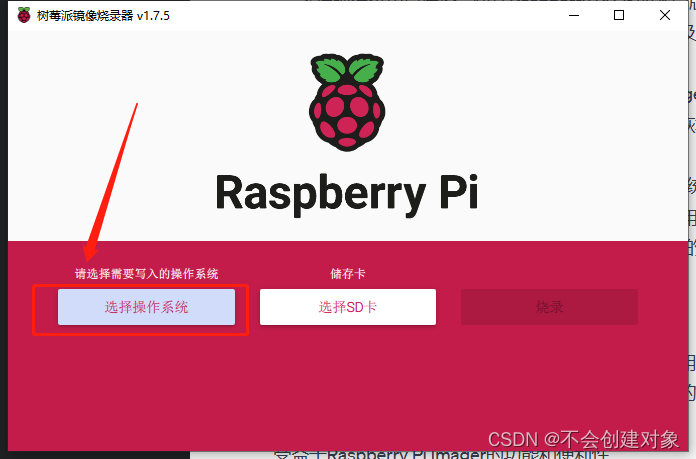

支持对SD卡的擦除、烧录自定义镜像文件(下拉就可以找到):
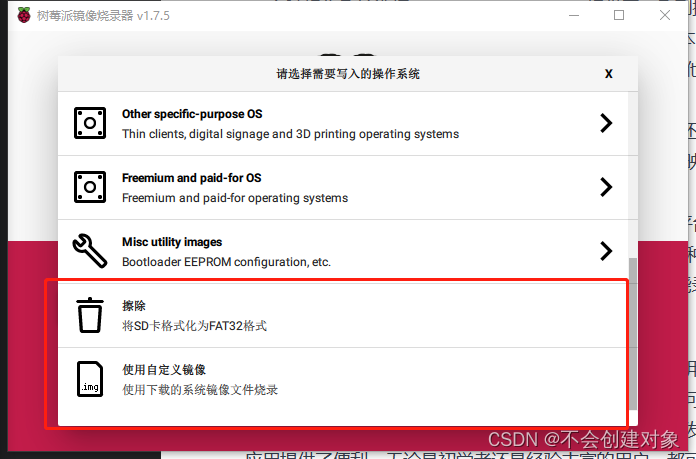
而且现在官方支持64位的系统了:

回到我们一开始的话题:SSH的配置以及联网
在软件首页点击齿轮,如下:
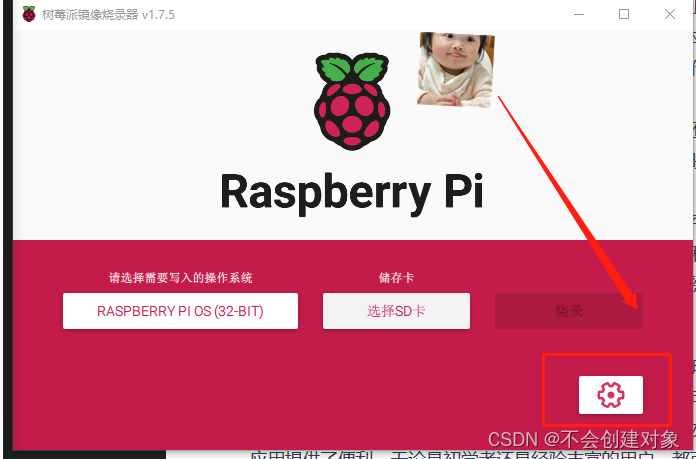
在这里,就可以直接在烧录前就对树莓派进行相关的简单配置,如SSH、WIFI等
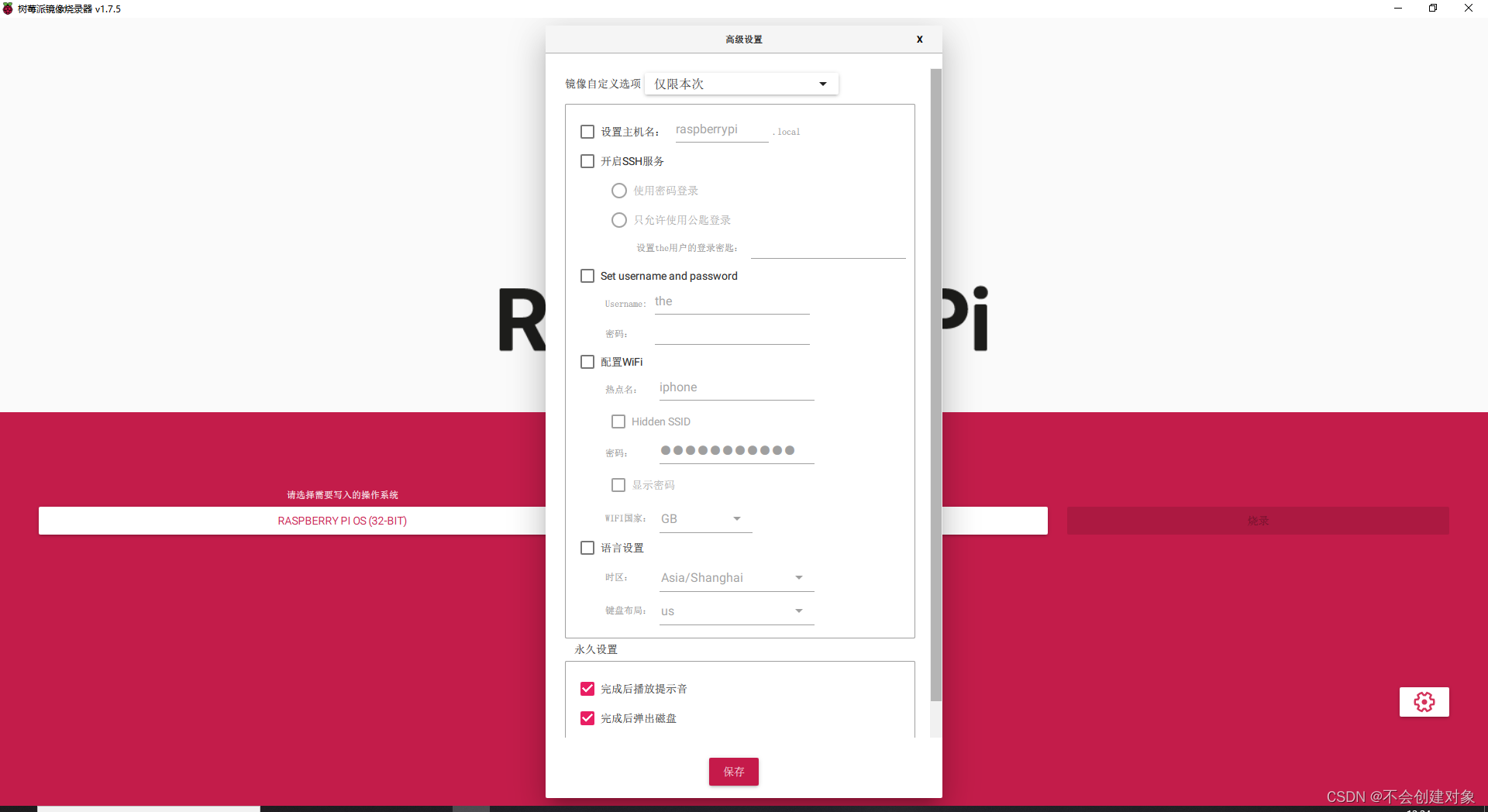 做到这里,我感觉实在是“优雅”至极~~~
做到这里,我感觉实在是“优雅”至极~~~